രണ്ടാമത്തെ സിസ്റ്റമായി എനിക്ക് വിൻഡോസ് 7 ഇൻസ്റ്റാൾ ചെയ്യേണ്ടതുണ്ടെന്ന വസ്തുതയോടെയാണ് ഇതെല്ലാം ആരംഭിച്ചത്.
സമാന്തരവും VMW ഉം ഉള്ള ഓപ്ഷനുകൾ അനുയോജ്യമല്ല; ഒരു പ്രത്യേക ഡൗൺലോഡ് ആവശ്യമാണ്.
ഞാൻ നേരിട്ട അപകടങ്ങൾ എന്താണെന്ന് ഞാൻ വിവരിക്കുന്നില്ല; ഞാൻ നേരിട്ട് കാര്യത്തിലേക്ക് വരാം. പ്രധാനമായും രണ്ട് വഴികളുണ്ട്. മാത്രമല്ല, അവയിലൊന്ന് എല്ലാവർക്കും അനുയോജ്യമല്ല.
ഡിസ്ക് പാർട്ടീഷനിംഗ്.
എന്നാൽ ആദ്യം, നമ്മൾ ബൂട്ട്ക്യാമ്പ് അസിസ്റ്റന്റ് ഉപയോഗിച്ച് ഡിസ്ക് പാർട്ടീഷൻ ചെയ്യണം. മാത്രമല്ല, മാക്കുകളുടെ ചില മോഡലുകളിൽ നിങ്ങൾക്ക് ഇത് ചെയ്യാൻ കഴിയില്ല. സഹായി ആവശ്യപ്പെടും ഇൻസ്റ്റലേഷൻ ഡിസ്ക്വിൻഡോസ്. ഇത് ഇനിപ്പറയുന്ന രീതിയിൽ ചെയ്യുന്നു:1. പ്രോഗ്രാമുകൾ - യൂട്ടിലിറ്റീസ് ഫോൾഡറിലേക്ക് പോകുക.
2. റൈറ്റ് ക്ലിക്ക് ചെയ്യുക അസിസ്റ്റന്റ് ബൂട്ട്ക്യാമ്പ്- പാക്കേജ് ഉള്ളടക്കങ്ങൾ കാണിക്കുക തിരഞ്ഞെടുക്കുക
3. Contents/Info.plist ഫയൽ എവിടെയെങ്കിലും പകർത്തി എഡിറ്റ് ചെയ്യുക
സ്ട്രിംഗ്
മാറ്റുക
4. ഒറിജിനൽ മാറ്റി ഫയൽ തിരികെ പകർത്തുക (നിങ്ങൾക്ക് ഒരു പാസ്വേഡ് ആവശ്യമാണ്)
ഇപ്പോൾ Bootcamp Assistant-ൽ നമുക്ക് ബൂട്ട് ചെയ്യാവുന്ന USB-കൾ ഉണ്ടാക്കാനും ഇൻസ്റ്റലേഷൻ ഡിസ്കുകളില്ലാതെ ഡിസ്ക് പാർട്ടീഷൻ ചെയ്യാനും അവസരമുണ്ട്. നിങ്ങളുടെ വിവേചനാധികാരത്തിൽ, വിൻഡോസ് പാർട്ടീഷനായി സ്ഥലം അനുവദിക്കുക (ഡാറ്റ എവിടെയും നഷ്ടമാകില്ല, പക്ഷേ ആവശ്യമുള്ളവ സുരക്ഷിതമായ സ്ഥലത്ത് സംരക്ഷിക്കുന്നതാണ് നല്ലത്)
രീതി 1.
ഈ രീതി ഏറ്റവും ലളിതമാണ്. എന്നിരുന്നാലും, ഇത് എല്ലാവർക്കും ലഭ്യമല്ല. 2012-നേക്കാൾ പഴക്കമുള്ള നോൺ-എയർ മാക്കുകളിൽ ഇത് വിജയകരമായി ഉപയോഗിക്കാൻ എനിക്ക് കഴിഞ്ഞില്ല എന്ന് ഞാൻ ഉടൻ തന്നെ പറയും. എന്നാൽ സമയമുണ്ടെങ്കിൽ ശ്രമിക്കാം. അല്ലെങ്കിൽ നേരെ രീതി 2-ലേക്ക് പോകുക, ഇത് എല്ലായ്പ്പോഴും പ്രവർത്തിക്കുന്നു.ഇൻസ്റ്റാളേഷനായി ഞങ്ങൾ ബൂട്ടബിൾ ഉപയോഗിക്കും യുഎസ് ബി ഫ്ളാഷ് ഡ്രെവ് Windows 7. Windows 7 USB DVD ടൂൾ ഉപയോഗിച്ച് ഒരു PC യിലോ ബൂട്ട്ക്യാമ്പ് അസിസ്റ്റന്റ് ഉപയോഗിച്ച് Mac-ലോ നിങ്ങൾക്കത് ചെയ്യാം.
ഫ്ലാഷ് ഡ്രൈവിൽ നിന്ന് ബൂട്ട് ചെയ്ത് വിൻഡോസ് സാധാരണ പോലെ ഇൻസ്റ്റാൾ ചെയ്യുക മാത്രമാണ് ഇപ്പോൾ അവശേഷിക്കുന്നത്. ഒരു സാധാരണ ബൂട്ട്ലോഡർ നിങ്ങളുടെ ഫ്ലാഷ് ഡ്രൈവ് കാണുന്നില്ലെങ്കിൽ, നിങ്ങൾക്ക് ഒരു ബദൽ ഒന്ന് പരീക്ഷിക്കാം - . നിങ്ങൾക്ക് അതിൽ നിന്നും ബൂട്ട് ചെയ്യാൻ കഴിയുന്നില്ലെങ്കിൽ (പിശകുകൾ നം ബൂട്ട് ചെയ്യാവുന്ന ഉപകരണംഅല്ലെങ്കിൽ Mac ഫേംവെയർ നിങ്ങളെ ബൂട്ട് ചെയ്യാൻ അനുവദിക്കാത്ത സന്ദേശങ്ങൾ), തുടർന്ന് നിങ്ങൾ ഈ രീതിയോട് വിട പറയുകയും കൂടുതൽ സമയം പാഴാക്കാതിരിക്കുകയും വേണം.
രീതി 2.
അതിനാൽ ഈ രീതിക്ക് ഞങ്ങൾ വിഎംവെയർ ഫ്യൂഷൻ ഉപയോഗിക്കും (മതി സ്വതന്ത്ര പതിപ്പ്) കൂടാതെ വിൻഡോസ് ഇൻസ്റ്റലേഷൻ ഡിസ്കിന്റെ ഒരു ഐഎസ്ഒ ഇമേജും.
ഞങ്ങളുടെ പ്രവർത്തനങ്ങളിൽ ഡിസ്ക് ഉപയോഗിക്കില്ലെന്ന് ഉറപ്പാക്കുകയാണ് ആദ്യം ചെയ്യേണ്ടത്. ഇത് ചെയ്യുന്നതിന്, ഞാൻ അതിൽ നിന്ന് താൽക്കാലികമായി മാറി ഇഷ്ടാനുസൃത ഫോൾഡർ(ക്രമീകരണങ്ങൾ - ഉപയോക്താക്കളും ഗ്രൂപ്പുകളും - ലോക്ക് തുറക്കുക - വലത് ക്ലിക്കിൽഉപയോക്താവിൽ - അധിക ഓപ്ഷനുകൾ- "ഉപയോക്തൃ ഫോൾഡർ" ഫീൽഡ് മാറ്റുക - റീബൂട്ട് ചെയ്യുക). ഞാൻ മറ്റൊരു ഡ്രൈവിൽ VMWare ഇൻസ്റ്റാൾ ചെയ്തു. രണ്ടാമത്തെ ഡിസ്ക് ഇല്ലെങ്കിൽ, നിങ്ങൾക്ക് ഒരു ബാഹ്യമായ ഒന്ന് ഉപയോഗിക്കാം - ഉദാഹരണത്തിന് ഒരു ഫ്ലാഷ് ഡ്രൈവ്. ISO ചിത്രംഒരേ വഴി. ഈ തയ്യാറെടുപ്പുകൾക്ക് ശേഷം, ഞങ്ങൾ ഇൻസ്റ്റാളേഷൻ ആരംഭിക്കും.
ആദ്യം നിങ്ങൾ തുറക്കേണ്ടതുണ്ട് ഡിസ്ക് യൂട്ടിലിറ്റി, ഡിസ്ക് തിരഞ്ഞെടുക്കുക (പൂർണ്ണമായും, ഒരു പ്രത്യേക പാർട്ടീഷൻ അല്ല) അതിന്റെ നമ്പർ ഇൻഫോയിൽ നോക്കുക. എന്റെ കാര്യത്തിൽ അത് ഡിസ്ക് 1.
ഒരു ടെർമിനൽ തുറന്ന് കമാൻഡുകൾ നൽകുക:
cd "/Applications/VMware Fusion.app/Contents/Library/"
./vmware-rawdiskCreator സൃഷ്ടിക്കുക /dev/disk1 fullDevice ~/external-hdd ഐഡി
ഇവിടെ /Applications/VMWare Fusion.app എന്നത് ഇൻസ്റ്റാൾ ചെയ്ത VMWare-ലേക്കുള്ള പാതയാണ്, കൂടാതെ disk1 എന്നത് നമ്മുടെ ഭാവി വിൻഡോസ് ഡിസ്കാണ്.
പരിചയസമ്പന്നരായ Mac ഉപയോക്താക്കൾക്ക് വളരെക്കാലമായി അറിയാവുന്നതുപോലെ, അവരുടെ Macintosh കമ്പ്യൂട്ടറുകളിൽ വിൻഡോസ് ഇൻസ്റ്റാൾ ചെയ്യുന്നത് സാധ്യമാണ്, ചിലപ്പോൾ (അപൂർവ്വമായി) ആവശ്യമാണ്. തുടക്കക്കാർക്ക് പലപ്പോഴും ഈ ചോദ്യത്തിൽ താൽപ്പര്യമുണ്ട്, എന്നിരുന്നാലും അതിനുള്ള ഉത്തരം വർഷങ്ങളായി ഫലത്തിൽ മാറ്റമില്ലാതെ തുടരുന്നു. അതിനാൽ, ഈ ലേഖനത്തിൽ ഞങ്ങൾ വളരെ ലളിതവും എന്നാൽ ജനപ്രിയവുമായ ഒരു നടപടിക്രമം നോക്കും - പ്രത്യേകം സൃഷ്ടിച്ചതിൽ വിൻഡോസ് ഇൻസ്റ്റാൾ ചെയ്യുന്നു ലോജിക്കൽ പാർട്ടീഷൻ Mac OS X ഉള്ള ഡിസ്ക്. ഇതിനെ "വിൻഡോസ് ഇൻസ്റ്റാൾ ചെയ്യുന്നത് വഴി" എന്ന് വിളിക്കുന്നു ബൂട്ട് ക്യാമ്പ്" "ഒരു വെർച്വൽ മെഷീനിൽ ഇൻസ്റ്റാളേഷൻ" എന്ന് വിളിക്കുന്ന മറ്റൊരു രീതിയുണ്ട്; ഞങ്ങൾ അത് ഇപ്പോൾ പരിഗണിക്കില്ല, പക്ഷേ ഇതിന് ഒരു പ്രോഗ്രാം (അല്ലെങ്കിൽ വിഎംവെയർ ഫ്യൂഷൻ) ആവശ്യമാണെന്ന് ഞങ്ങൾ സൂചന നൽകും.
അതിനാൽ, ഞങ്ങൾ വിൻഡോസ് ഇൻസ്റ്റാൾ ചെയ്യാൻ തീരുമാനിച്ചു. ഏത് വിൻഡോസ് പതിപ്പ്ഞാൻ വാങ്ങണോ? നിങ്ങൾക്ക് Mac OS X ലയൺ ഉണ്ടെങ്കിൽ, എല്ലാം ഇപ്പോൾ ലയണിനൊപ്പം ഷിപ്പുചെയ്യുന്നുവെങ്കിൽ, നിങ്ങൾക്ക് മാത്രമേ ഇൻസ്റ്റാൾ ചെയ്യാൻ കഴിയൂ വിൻഡോസ് കുടുംബം 7. Vista, XP എന്നിവയ്ക്ക് ഇനി പിന്തുണയില്ല. അതിനാൽ, നിങ്ങളുടെ OS ആവശ്യകതകൾ നിറവേറ്റുന്ന ഏതെങ്കിലും 7 നിങ്ങൾ തിരഞ്ഞെടുക്കണം.
Windows 7 ഉള്ള യഥാർത്ഥ ബോക്സിന് പുറമേ, നിങ്ങളുടെ കമ്പ്യൂട്ടർ മോഡലിനും Windows 7 നും ഡ്രൈവറുകൾ ഡൗൺലോഡ് ചെയ്യുന്നതിന് ഞങ്ങൾക്ക് ഒരു ഇന്റർനെറ്റ് കണക്ഷൻ ആവശ്യമാണ്.
ആപ്ലിക്കേഷനുകൾ > യൂട്ടിലിറ്റീസ് ഫോൾഡറിൽ സ്ഥിതി ചെയ്യുന്ന ബൂട്ട് ക്യാമ്പ് അസിസ്റ്റന്റ് സമാരംഭിച്ചുകൊണ്ട് ആരംഭിക്കുക. ഈ മാജിക് പ്രോഗ്രാം. ഇത് ആവശ്യമായ വലുപ്പ വിഭാഗത്തെ സ്വയമേവ വേർതിരിക്കും ഹാർഡ് ഡ്രൈവ്, തയ്യാറാക്കും ബൂട്ട് ഏരിയഅതിനാൽ വിൻഡോസിന് ബൂട്ട് ചെയ്യാൻ കഴിയും, വിൻഡോസ് ഇൻസ്റ്റാൾ ചെയ്യാൻ സഹായിക്കും, ആവശ്യമെങ്കിൽ വിൻഡോസ് നീക്കം ചെയ്ത് കമ്പ്യൂട്ടർ അതിന്റെ യഥാർത്ഥ അവസ്ഥയിലേക്ക് തിരികെ കൊണ്ടുവരും.
ഈ സ്വാഗത വിൻഡോ നിങ്ങൾ കാണും, അത് വിൻഡോസ് 7 നെ മാത്രമേ പിന്തുണയ്ക്കൂ എന്ന് ഒരിക്കൽ കൂടി പ്രസ്താവിക്കുന്നു:

"തുടരുക" ക്ലിക്കുചെയ്യുക, അടുത്ത ഘട്ടത്തിൽ ഡ്രൈവറുകൾ ഡൗൺലോഡ് ചെയ്യാൻ പ്രോഗ്രാം വാഗ്ദാനം ചെയ്യും, അല്ലെങ്കിൽ ഞങ്ങൾക്ക് ഇതിനകം ഡ്രൈവറുകൾ ഉണ്ടെങ്കിൽ ഈ ഘട്ടം ഉപേക്ഷിക്കുക. "ഡ്രൈവർ" എന്ന വാക്ക് നിങ്ങൾ ഇപ്പോഴും ഓർക്കുന്നുണ്ടോ? "സോഫ്റ്റ്വെയർ ഡൗൺലോഡ് ചെയ്യുക" തിരഞ്ഞെടുക്കുക.
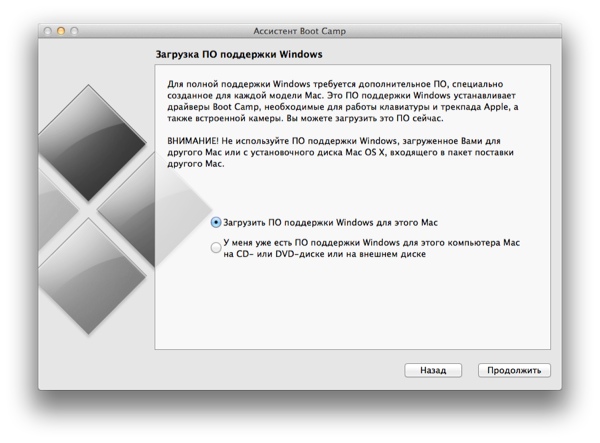
ഭാഗ്യവശാൽ, ഡ്രൈവർ ഡൗൺലോഡ് ഓപ്ഷൻ ഒടുവിൽ ലയണിൽ പ്രവർത്തിക്കുന്നു (ഇൻ ഹിമപ്പുലിഇതിൽ പ്രശ്നങ്ങൾ ഉണ്ടായിരുന്നു).

ഡ്രൈവറുകൾ ലോഡ് ചെയ്യുമ്പോൾ, അവ എഴുതാൻ പ്രോഗ്രാം നിങ്ങളോട് ആവശ്യപ്പെടും ഒപ്റ്റിക്കൽ ഡിസ്ക്അല്ലെങ്കിൽ ഒരു ഫ്ലാഷ് ഡ്രൈവിൽ സംരക്ഷിക്കുക. മുമ്പ്, ഒരു ഫ്ലാഷ് ഡ്രൈവിലേക്ക് സംരക്ഷിക്കാൻ ഒരു ഓപ്ഷനും ഇല്ലായിരുന്നു, ഇപ്പോൾ അതിന്റെ സാന്നിധ്യത്തിൽ ഞാൻ സന്തുഷ്ടനാണ്.

ബൂട്ട് ക്യാമ്പ് ആവശ്യമായ ഫയലുകൾ എഴുതും:

അടുത്ത ഘട്ടത്തിൽ നിങ്ങൾ ഏതാണെന്ന് സൂചിപ്പിക്കേണ്ടതുണ്ട് കഠിനമായ ഭാഗംവിൻഡോസിനായി ഞങ്ങൾ ഡിസ്ക് ഉപയോഗിക്കും. ഈ വലിപ്പത്തിലുള്ള ഒരു ലോജിക്കൽ പാർട്ടീഷൻ FAT32 ഫോർമാറ്റിൽ സൃഷ്ടിക്കപ്പെടും.

ഡിസ്കിനെ പാർട്ടീഷനുകളായി പാർട്ടീഷൻ ചെയ്യുന്ന പ്രക്രിയ ദൈർഘ്യമേറിയതായിരിക്കും, ഈ പ്രക്രിയയിൽ കമ്പ്യൂട്ടർ മരവിപ്പിക്കുകയും ഉപയോക്തൃ പ്രവർത്തനങ്ങളോട് പ്രതികരിക്കുന്നത് നിർത്തുകയും ചെയ്യാം. തിരക്കുകൂട്ടരുത്, കുറച്ച് സമയത്തേക്ക് വെറുതെ വിടുക, സാധാരണയായി പ്രക്രിയ നന്നായി നടക്കുന്നു, ചിലപ്പോൾ വളരെക്കാലം, പ്രധാന കാര്യം വിഷമിക്കേണ്ടതില്ല.

എല്ലാ തയ്യാറെടുപ്പ് ജോലികളും പൂർത്തിയാകുമ്പോൾ, വിൻഡോസ് ഡിസ്ക് തിരുകാൻ ബൂട്ട് ക്യാമ്പ് നിങ്ങളോട് ആവശ്യപ്പെടും കൂടാതെ "ഇൻസ്റ്റലേഷൻ ആരംഭിക്കുക" ബട്ടൺ ക്ലിക്ക് ചെയ്യുക.

ഒരു സിഡി ഡ്രൈവ് ഇല്ലാത്ത ഒരു കമ്പ്യൂട്ടറിൽ നിങ്ങൾ വിൻഡോസ് ഇൻസ്റ്റാൾ ചെയ്യാൻ ശ്രമിക്കുകയാണെങ്കിൽ, ബൂട്ട് ക്യാമ്പ് കൂടുതൽ തന്ത്രപരമാണ്. എഴുതാൻ അദ്ദേഹം വാഗ്ദാനം ചെയ്യും ഇൻസ്റ്റലേഷൻ ചിത്രം യഥാർത്ഥ ഡിസ്ക്വിൻഡോസിൽ നിന്ന് ഒരു "ഫ്ലാഷ് ഡ്രൈവ്" ലേക്ക് തുടർന്ന് അതിൽ നിന്ന് ഇൻസ്റ്റാൾ ചെയ്യുക. ഒരു ഡിസ്ക് ഇമേജ് എവിടെ നിന്ന് ലഭിക്കും - ശരി, അത് ഇതിനകം തന്നെ :)
റീബൂട്ട് ചെയ്ത ശേഷം, ചേർത്തതിൽ നിന്ന് കമ്പ്യൂട്ടർ ബൂട്ട് ചെയ്യും ഡിവിഡി ഡിസ്ക്വിൻഡോസ് ഉപയോഗിച്ച്. ചില തയ്യാറെടുപ്പ് പ്രക്രിയകൾക്ക് ശേഷം, ഇൻസ്റ്റാളേഷൻ ആരംഭിക്കുന്നതിനുള്ള ഒരു നിർദ്ദേശം നിങ്ങൾ കാണും:

ആവശ്യമുള്ള പ്രദേശം തിരഞ്ഞെടുക്കുക; ചട്ടം പോലെ, ഒരു ഭാഷ തിരഞ്ഞെടുക്കുന്നതിൽ അർത്ഥമില്ല - സാധാരണയായി റഷ്യൻ മാത്രമേ ഉള്ളൂ. അടുത്ത ഘട്ടത്തിൽ, നിങ്ങൾ ഒരു "ഇൻസ്റ്റാൾ" ബട്ടൺ കാണും. പ്രക്രിയ തത്വത്തിൽ മനസ്സിലാക്കാവുന്നതും രേഖീയവുമായതിനാൽ കൂടുതൽ വിശദീകരണമില്ലാതെ അടുത്ത കുറച്ച് സ്ക്രീൻഷോട്ടുകൾ ഞാൻ നൽകും.



ഇൻസ്റ്റാളേഷനായി ഒരു ഡിസ്ക് പാർട്ടീഷൻ തിരഞ്ഞെടുക്കുന്ന ഘട്ടത്തിൽ, അതിനായി സൃഷ്ടിച്ച BOOTCAMP പാർട്ടീഷനിലേക്ക് ഇൻസ്റ്റാൾ ചെയ്യാൻ വിൻഡോസ് വിസമ്മതിക്കും. FAT32 ഫോർമാറ്റിൽ BOOTCAMP പാർട്ടീഷൻ യാന്ത്രികമായി സൃഷ്ടിക്കപ്പെടുന്നതിനാൽ ഇത് സാധാരണമാണ്. ഇത് പരിഹരിക്കാൻ എളുപ്പമാണ്. BOOTCAMP പാർട്ടീഷൻ ഹൈലൈറ്റ് ചെയ്ത് ഡിസ്ക് സെറ്റപ്പ് ക്ലിക്ക് ചെയ്യുക:

തുടർന്ന് "ഫോർമാറ്റ്" തിരഞ്ഞെടുക്കുക:

Mac OS X-ഉം നിങ്ങളുടേതും ഉള്ള ഡിസ്കിന്റെ പ്രധാന പാർട്ടീഷൻ ഫോർമാറ്റ് ചെയ്യാതിരിക്കാൻ ശ്രദ്ധിക്കുക സ്വകാര്യ ഫയലുകൾവിവരങ്ങളും!

വിഭാഗത്തെ ഇനി BOOTCAMP എന്ന് വിളിക്കില്ല:


ഇൻസ്റ്റാളേഷന് ശേഷം, നിങ്ങളുടെ പേരും വേണമെങ്കിൽ പാസ്വേഡും മറ്റ് ക്രമീകരണങ്ങളും സജ്ജമാക്കുക:




നിങ്ങൾ സമയം സജ്ജീകരിക്കുമ്പോൾ, ഉക്രെയ്നിൽ ഞങ്ങൾ ഇതിനകം തന്നെ ഡേലൈറ്റ് സേവിംഗ് ടൈമിലേക്കുള്ള മാറ്റം ഉപേക്ഷിച്ചുവെന്നത് ശ്രദ്ധിക്കുക:

ശരി, മിക്കവാറും എല്ലാം, വിൻഡോസ് ആരംഭിക്കുന്നു:

ഇപ്പോൾ ട്രാക്ക്പാഡ് ശരിയായി പ്രവർത്തിക്കുന്നതിന്, ഫംഗ്ഷൻ കീകൾ, വീഡിയോ കാർഡ്, മറ്റ് പല ആപ്പിൾ-നിർദ്ദിഷ്ട ഉപകരണങ്ങളും, തുടക്കത്തിൽ തന്നെ ഞങ്ങൾ ഇന്റർനെറ്റിൽ നിന്ന് ഡൗൺലോഡ് ചെയ്ത ഡ്രൈവറുകൾ നിങ്ങൾ ഇൻസ്റ്റാൾ ചെയ്യേണ്ടതുണ്ട്.
"ഫ്ലാഷ് ഡ്രൈവിന്റെ" ഉള്ളടക്കം തുറക്കുക അല്ലെങ്കിൽ നിങ്ങൾ ഒരു സിഡിയിൽ ഡ്രൈവറുകൾ ബേൺ ചെയ്താൽ, അത് തിരുകുകയും സജ്ജീകരണ ഫയൽ പ്രവർത്തിപ്പിക്കുകയും ചെയ്യുക:



അത്രയേയുള്ളൂ, വിൻഡോസ് ഇപ്പോൾ നിങ്ങളുടെ മാക്കിൽ പൂർണ്ണമായും പ്രവർത്തിക്കുന്നു. നിങ്ങളുടെ പ്രിയപ്പെട്ട ഗെയിമുകൾ ഇൻസ്റ്റാൾ ചെയ്യാം :)
രണ്ടാമത്തെ സിസ്റ്റമായി എനിക്ക് വിൻഡോസ് 7 ഇൻസ്റ്റാൾ ചെയ്യേണ്ടതുണ്ടെന്ന വസ്തുതയോടെയാണ് ഇതെല്ലാം ആരംഭിച്ചത്.
സമാന്തരവും VMW ഉം ഉള്ള ഓപ്ഷനുകൾ അനുയോജ്യമല്ല; ഒരു പ്രത്യേക ഡൗൺലോഡ് ആവശ്യമാണ്.
ഞാൻ നേരിട്ട അപകടങ്ങൾ എന്താണെന്ന് ഞാൻ വിവരിക്കുന്നില്ല; ഞാൻ നേരിട്ട് കാര്യത്തിലേക്ക് വരാം. പ്രധാനമായും രണ്ട് വഴികളുണ്ട്. മാത്രമല്ല, അവയിലൊന്ന് എല്ലാവർക്കും അനുയോജ്യമല്ല.
ഡിസ്ക് പാർട്ടീഷനിംഗ്.
എന്നാൽ ആദ്യം, നമ്മൾ ബൂട്ട്ക്യാമ്പ് അസിസ്റ്റന്റ് ഉപയോഗിച്ച് ഡിസ്ക് പാർട്ടീഷൻ ചെയ്യണം. മാത്രമല്ല, മാക്കുകളുടെ ചില മോഡലുകളിൽ നിങ്ങൾക്ക് ഇത് ചെയ്യാൻ കഴിയില്ല. അസിസ്റ്റന്റിന് ഒരു വിൻഡോസ് ഇൻസ്റ്റാളേഷൻ ഡിസ്ക് ആവശ്യമാണ്. ഇത് ഇനിപ്പറയുന്ന രീതിയിൽ ചെയ്യുന്നു:1. പ്രോഗ്രാമുകൾ - യൂട്ടിലിറ്റീസ് ഫോൾഡറിലേക്ക് പോകുക.
2. Bootcamp Assistant-ൽ വലത്-ക്ലിക്കുചെയ്ത് പാക്കേജ് ഉള്ളടക്കങ്ങൾ കാണിക്കുക തിരഞ്ഞെടുക്കുക
3. Contents/Info.plist ഫയൽ എവിടെയെങ്കിലും പകർത്തി എഡിറ്റ് ചെയ്യുക
സ്ട്രിംഗ്
മാറ്റുക
4. ഒറിജിനൽ മാറ്റി ഫയൽ തിരികെ പകർത്തുക (നിങ്ങൾക്ക് ഒരു പാസ്വേഡ് ആവശ്യമാണ്)
ഇപ്പോൾ Bootcamp Assistant-ൽ നമുക്ക് ബൂട്ട് ചെയ്യാവുന്ന USB-കൾ ഉണ്ടാക്കാനും ഇൻസ്റ്റലേഷൻ ഡിസ്കുകളില്ലാതെ ഡിസ്ക് പാർട്ടീഷൻ ചെയ്യാനും അവസരമുണ്ട്. നിങ്ങളുടെ വിവേചനാധികാരത്തിൽ, വിൻഡോസ് പാർട്ടീഷനായി സ്ഥലം അനുവദിക്കുക (ഡാറ്റ എവിടെയും നഷ്ടമാകില്ല, പക്ഷേ ആവശ്യമുള്ളവ സുരക്ഷിതമായ സ്ഥലത്ത് സംരക്ഷിക്കുന്നതാണ് നല്ലത്)
രീതി 1.
ഈ രീതി ഏറ്റവും ലളിതമാണ്. എന്നിരുന്നാലും, ഇത് എല്ലാവർക്കും ലഭ്യമല്ല. 2012-നേക്കാൾ പഴക്കമുള്ള നോൺ-എയർ മാക്കുകളിൽ ഇത് വിജയകരമായി ഉപയോഗിക്കാൻ എനിക്ക് കഴിഞ്ഞില്ല എന്ന് ഞാൻ ഉടൻ തന്നെ പറയും. എന്നാൽ സമയമുണ്ടെങ്കിൽ ശ്രമിക്കാം. അല്ലെങ്കിൽ നേരെ രീതി 2-ലേക്ക് പോകുക, ഇത് എല്ലായ്പ്പോഴും പ്രവർത്തിക്കുന്നു.ഇൻസ്റ്റാളേഷനായി ഞങ്ങൾ ഉപയോഗിക്കും ബൂട്ട് ചെയ്യാവുന്ന യുഎസ്ബി വിൻഡോസ് ഫ്ലാഷ് ഡ്രൈവ് 7. വിൻഡോസ് 7 യുഎസ്ബി ഡിവിഡി ടൂൾ ഉപയോഗിച്ച് ഒരു പിസിയിലോ ബൂട്ട്ക്യാമ്പ് അസിസ്റ്റന്റ് ഉപയോഗിച്ച് മാക്കിലോ നിങ്ങൾക്കത് ചെയ്യാം.
ഫ്ലാഷ് ഡ്രൈവിൽ നിന്ന് ബൂട്ട് ചെയ്ത് വിൻഡോസ് സാധാരണ പോലെ ഇൻസ്റ്റാൾ ചെയ്യുക മാത്രമാണ് ഇപ്പോൾ അവശേഷിക്കുന്നത്. ഒരു സാധാരണ ബൂട്ട്ലോഡർ നിങ്ങളുടെ ഫ്ലാഷ് ഡ്രൈവ് കാണുന്നില്ലെങ്കിൽ, നിങ്ങൾക്ക് ഒരു ബദൽ ഒന്ന് പരീക്ഷിക്കാം - . നിങ്ങൾക്ക് അതിൽ നിന്നും ബൂട്ട് ചെയ്യാൻ കഴിയുന്നില്ലെങ്കിൽ (ബൂട്ടബിൾ ഉപകരണ പിശകുകളോ സന്ദേശങ്ങളോ മാക്കിന്റെ ഫേംവെയർ ബൂട്ടുചെയ്യാൻ അനുവദിക്കുന്നില്ലെന്ന് ദൃശ്യമാകുന്നു), നിങ്ങൾ ഈ രീതിയോട് വിട പറയണം, കൂടുതൽ സമയം പാഴാക്കരുത്.
രീതി 2.
അതിനാൽ, ഈ രീതിക്കായി ഞങ്ങൾ വിഎംവെയർ ഫ്യൂഷനും (സൗജന്യ പതിപ്പ് മതിയാകും) വിൻഡോസ് ഇൻസ്റ്റാളേഷൻ ഡിസ്കിന്റെ ഒരു ഐഎസ്ഒ ഇമേജും ഉപയോഗിക്കും.
ഞങ്ങളുടെ പ്രവർത്തനങ്ങളിൽ ഡിസ്ക് ഉപയോഗിക്കില്ലെന്ന് ഉറപ്പാക്കുകയാണ് ആദ്യം ചെയ്യേണ്ടത്. ഇത് ചെയ്യുന്നതിന്, ഞാൻ അതിൽ നിന്ന് ഉപയോക്തൃ ഫോൾഡർ താൽക്കാലികമായി കൈമാറ്റം ചെയ്തു (ക്രമീകരണങ്ങൾ - ഉപയോക്താക്കളും ഗ്രൂപ്പുകളും - ലോക്ക് തുറക്കുക - ഉപയോക്താവിൽ വലത്-ക്ലിക്ക് ചെയ്യുക - അധിക ഓപ്ഷനുകൾ - "ഉപയോക്തൃ ഫോൾഡർ" ഫീൽഡ് മാറ്റുക - റീബൂട്ട് ചെയ്യുക). ഞാൻ മറ്റൊരു ഡ്രൈവിൽ VMWare ഇൻസ്റ്റാൾ ചെയ്തു. രണ്ടാമത്തെ ഡിസ്ക് ഇല്ലെങ്കിൽ, നിങ്ങൾക്ക് ഒരു ബാഹ്യമായ ഒന്ന് ഉപയോഗിക്കാം - ഉദാഹരണത്തിന് ഒരു ഫ്ലാഷ് ഡ്രൈവ്. അവിടെയും ISO ഇമേജ്. ഈ തയ്യാറെടുപ്പുകൾക്ക് ശേഷം, ഞങ്ങൾ ഇൻസ്റ്റാളേഷൻ ആരംഭിക്കും.
ആദ്യം, നിങ്ങൾ ഡിസ്ക് യൂട്ടിലിറ്റി തുറക്കേണ്ടതുണ്ട്, ഡിസ്ക് (മുഴുവൻ ഡിസ്കും, ഒരു പ്രത്യേക പാർട്ടീഷൻ അല്ല) തിരഞ്ഞെടുത്ത് അതിന്റെ നമ്പർ ഇൻഫോയിൽ നോക്കുക. എന്റെ കാര്യത്തിൽ അത് ഡിസ്ക് 1.
ഒരു ടെർമിനൽ തുറന്ന് കമാൻഡുകൾ നൽകുക:
cd "/Applications/VMware Fusion.app/Contents/Library/"
./vmware-rawdiskCreator സൃഷ്ടിക്കുക /dev/disk1 fullDevice ~/external-hdd ഐഡി
ഇവിടെ /Applications/VMWare Fusion.app എന്നത് ഇൻസ്റ്റാൾ ചെയ്ത VMWare-ലേക്കുള്ള പാതയാണ്, കൂടാതെ disk1 എന്നത് നമ്മുടെ ഭാവി വിൻഡോസ് ഡിസ്കാണ്.
ചെയ്തത് ബൂട്ട് സഹായംനാലാമത്തെ ജിടിഎ പൂർത്തിയാക്കി ഒരു ചെറിയ പ്രോ എവല്യൂഷൻ സോക്കർ 2010 കളിക്കാൻ വളരെക്കാലം ക്യാമ്പ് ചെയ്തു. എന്നാൽ ഈയിടെ എനിക്ക് വീണ്ടും കമ്പ്യൂട്ടറിൽ രണ്ടാമത്തെ സിസ്റ്റം ആവശ്യമായിരുന്നു - നിങ്ങൾ എന്ത് പറഞ്ഞാലും, പക്ഷേ വെർച്വൽ മെഷീൻതികച്ചും ഇടുങ്ങിയതാണ് ഇതിനകംപഴയത് എന്നിരുന്നാലും, വീണ്ടും ചെയ്യാനുള്ള എന്റെ എല്ലാ ശ്രമങ്ങളും തയ്യാറെടുപ്പ് ഘട്ടംവിൻഡോസ് ഇൻസ്റ്റാൾ ചെയ്യുന്നതിനു മുമ്പ് (ഹാർഡ് ഡ്രൈവിൽ നിന്ന് ആവശ്യമായ ജിഗാബൈറ്റുകൾ "ബിറ്റ് ഓഫ്" ചെയ്യുക) പരാജയപ്പെട്ടു.
ഈ ലേഖനത്തിൽ, പ്രശ്നത്തിന് കാരണമായത് എന്താണെന്നും അത് എങ്ങനെ ഒഴിവാക്കാമെന്നും ഞാൻ നിങ്ങളോട് പറയും.
സാധാരണ തെറ്റുകൾ
“ചെക്ക് പരാജയപ്പെട്ടു. ഈ ഡിസ്ക് പാർട്ടീഷൻ ചെയ്യാൻ കഴിഞ്ഞില്ല" - പിശകിന്റെ പ്രാരംഭ വിവരണം തികച്ചും ലാക്കോണിക്തും മനസ്സിലാക്കാൻ കഴിയാത്തതുമായി മാറി.
എന്നിരുന്നാലും, നിരവധി ശ്രമങ്ങൾക്ക് ശേഷം എനിക്ക് ബൂട്ട് ക്യാമ്പ് അസിസ്റ്റന്റിനെ സംസാരിക്കാൻ കിട്ടി, കുറച്ച് നീക്കാൻ കഴിയില്ലെന്ന് അദ്ദേഹം എന്നോട് പറഞ്ഞു. പ്രധാനപ്പെട്ട ഫയലുകൾ. അതിനാൽ, എനിക്ക് ഇത് ആവശ്യമാണ്: ഡാറ്റ ബാക്കപ്പ് ചെയ്യുക, ഫോർമാറ്റ് ചെയ്യുക HDD, ഇൻസ്റ്റാൾ ചെയ്യുക, ഡാറ്റ വീണ്ടെടുക്കുക ബാക്കപ്പ് കോപ്പിപുതുതായി ഇൻസ്റ്റാൾ ചെയ്ത സിസ്റ്റത്തിലേക്ക്, അതിനുശേഷം മാത്രമേ ഡിസ്ക് വീണ്ടും പാർട്ടീഷൻ ചെയ്യാൻ ശ്രമിക്കുക. ഇത്രയും സിമ്പിൾ ഓപ്പറേഷനു വലിയ ബഹുമാനമല്ലേ?
വ്യക്തമായും, ഫയൽ വിഘടനം ഇവിടെ ഉൾപ്പെട്ടിരിക്കുന്നു, ഇക്കാര്യത്തിൽ സിസ്റ്റത്തോടുള്ള വളരെ സൂക്ഷ്മമായ മനോഭാവം കാരണം, കൂടാതെ സ്വതന്ത്ര സ്ഥലംഡിസ്കിൽ. ഒരു പാർട്ടീഷൻ സൃഷ്ടിക്കുന്നതിന് അവസാന ഘടകം പ്രത്യേകിച്ചും നിർണായകമാണ്, കാരണം ഇതിന് ഒരു സോളിഡ്, തുടർച്ചയായ "കഷണം" ഡിസ്ക് സ്പേസ് ആവശ്യമാണ്.
മറ്റൊരു സാധാരണ പിശക് ഇതാണ്: “ബൂട്ട് വോള്യം പാർട്ടീഷൻ ചെയ്യാനോ ഒരൊറ്റ പാർട്ടീഷനിലേക്ക് പുനഃസ്ഥാപിക്കാനോ കഴിയില്ല. ബൂട്ട് വോളിയം സിംഗിൾ ആയി ഫോർമാറ്റ് ചെയ്യണം വോളിയം മാക് OS എക്സ്റ്റെൻഡഡ് (ജേണൽ)". ഈ പിശകിന്റെ കാരണം അസിസ്റ്റന്റിൽ തന്നെയുണ്ട് - ഇത് പ്രവർത്തിക്കാൻ കഴിയില്ല ഹാർഡ് ഡ്രൈവുകൾ, അവ പല വിഭാഗങ്ങളായി തിരിച്ചിരിക്കുന്നു. പരിമിതി മറികടക്കാൻ എളുപ്പമാണ് - നിങ്ങൾ എല്ലാ വിഭാഗങ്ങളും ഒരുമിച്ച് ചേർക്കേണ്ടതുണ്ട്.
പ്രശ്നം പരിഹരിക്കാനുള്ള വഴി
പ്രശ്നത്തിന്റെ കാരണം ഫയൽ ഫ്രാഗ്മെന്റേഷനിൽ ഉള്ളതിനാൽ, സിസ്റ്റം ഡീഫ്രാഗ്മെന്റ് ചെയ്യണമെന്ന് വ്യക്തമാണ്. നിങ്ങൾക്ക് തീർച്ചയായും ഇത് വീണ്ടും ഇൻസ്റ്റാൾ ചെയ്യാൻ കഴിയും, എന്നാൽ ഇത് വളരെ ദൈർഘ്യമേറിയതും അസുഖകരമായതുമായ ഒരു പ്രക്രിയയാണ്.
അതിനാൽ, നിങ്ങൾ കുറച്ച് ലളിതമായ ഘട്ടങ്ങൾ പാലിക്കേണ്ടതുണ്ട്:
- കണ്ടെത്തുക ബൂട്ട് ചിത്രം(ഞാൻ iDefrag ഉപയോഗിച്ചു). ബൂട്ട് ചെയ്യാൻ എത്ര ചിലവാകും? കാരണം, നിരവധി ഫയലുകൾ തടയുന്നത് കാരണം ഒരു ആപ്ലിക്കേഷനും പ്രവർത്തിക്കുന്ന സിസ്റ്റത്തെ ഡിഫ്രാഗ്മെന്റ് ചെയ്യാൻ കഴിയില്ല.
- ചിത്രം ഡിസ്കിലേക്ക് ബേൺ ചെയ്യുക. ഇതിനായി നിങ്ങൾക്ക് ഉപയോഗിക്കാം, ഉദാഹരണത്തിന്, ഡിസ്ക് യൂട്ടിലിറ്റിഅഥവാ പ്രത്യേക അപേക്ഷ. ഇത് എഴുതേണ്ടത് ചിത്രമാണെന്ന് ഓർമ്മിക്കുക (DMG/ISO - ഇത് പ്രശ്നമല്ല), അതിലെ ഫയലുകളല്ല, അല്ലാത്തപക്ഷം അത്തരമൊരു ഡിസ്കിൽ നിന്ന് സിസ്റ്റം ബൂട്ട് ചെയ്യില്ല.
- റീബൂട്ട് ചെയ്യാൻ കമ്പ്യൂട്ടർ അയയ്ക്കുക, തുടർന്ന് ക്ലിക്കുചെയ്യുക Alt കീ(ഓപ്ഷൻ) കൂടാതെ ദൃശ്യമാകുന്ന മെനുവിൽ റെക്കോർഡ് ചെയ്ത ഡിസ്ക് തിരഞ്ഞെടുക്കുക.
- iDefrag-ൽ, Full defragmentation തിരഞ്ഞെടുത്ത് ഒറ്റരാത്രികൊണ്ട് കമ്പ്യൂട്ടർ ഉപേക്ഷിക്കാൻ ഞാൻ തീരുമാനിച്ചു. രാവിലെയോടെ പ്രക്രിയ പൂർത്തിയായി, എല്ലാ ഫയലുകളും ഡിസ്കിന്റെ തുടക്കത്തിൽ സ്ഥിതിചെയ്യുന്നു, ബൂട്ട് ക്യാമ്പിന് ആവശ്യമായ ശൂന്യമായ ഇടം അവസാനമായിരുന്നു. അതേ സമയം, പിശകുകൾക്കായി ഞാൻ ഡിസ്ക് പരിശോധിച്ചു (ഇതിനായി ഒരു പ്രത്യേക മെനു ഇനം ഉണ്ട്).
- റീബൂട്ടിന് ശേഷം, ബൂട്ട് ക്യാമ്പ് അസിസ്റ്റന്റ് ഒരു പ്രശ്നവുമില്ലാതെ അതിന്റെ ജോലി ചെയ്തു.
ഇപ്പോൾ വൈകുന്നേരം ചെയ്യേണ്ടത് അത് ഇൻസ്റ്റാൾ ചെയ്യുക എന്നതാണ്.
ബൂട്ട് ക്യാമ്പ് പാർട്ടീഷൻ വിപുലീകരിക്കുന്നു
വിപുലീകരണത്തെക്കുറിച്ച് ഒരു പ്രത്യേക പോയിന്റ് ഉണ്ടാകാം നിലവിലുള്ള വിഭാഗംഇതിനകം ഇൻസ്റ്റാൾ ചെയ്ത സിസ്റ്റം ഉള്ള ബൂട്ട് ക്യാമ്പ്. ഔദ്യോഗിക ഇൻസ്റ്റലേഷൻ ആൻഡ് കോൺഫിഗറേഷൻ ഗൈഡിൽ (PDF) നിന്നുള്ള ഒരു ഉദ്ധരണി ഇതാ:
ഒന്നാമതായി, അതിൽ അടങ്ങിയിരിക്കുന്ന വിവരങ്ങളുടെ ഒരു ബാക്കപ്പ് പകർപ്പ് സൃഷ്ടിക്കുക വിൻഡോസ് വിഭാഗം. സിംഗിൾ വോളിയം ഡിസ്ക് വീണ്ടെടുക്കൽ നടത്താൻ ബൂട്ട് ക്യാമ്പ് അസിസ്റ്റന്റ് പ്രവർത്തിപ്പിക്കുക. ഡ്രൈവ് വീണ്ടും പാർട്ടീഷൻ ചെയ്യുന്നതിന് ബൂട്ട് ക്യാമ്പ് അസിസ്റ്റന്റ് ഉപയോഗിച്ച് നിങ്ങളുടെ കമ്പ്യൂട്ടർ റീബൂട്ട് ചെയ്യുക, തുടർന്ന് വിൻഡോസ് വീണ്ടും ഇൻസ്റ്റാൾ ചെയ്യുക. ശേഷം വിൻഡോസ് ഇൻസ്റ്റാളേഷനുകൾബൂട്ട് ക്യാമ്പ് ഡ്രൈവറുകൾ ഇൻസ്റ്റാൾ ചെയ്യുന്നത് ഉറപ്പാക്കുക.
അതിനാൽ, എന്താണ് ആവശ്യമുള്ളതെന്ന് മുൻകൂട്ടി ചിന്തിക്കുന്നതാണ് നല്ലത് ഇൻസ്റ്റാൾ ചെയ്ത സിസ്റ്റംഇതിനായി എത്ര സ്ഥലം ആവശ്യമായി വന്നേക്കാം. ഈ സാഹചര്യത്തിൽ, റഷ്യൻ പഴഞ്ചൊല്ല് "ഏഴു തവണ അളക്കുക, ഒരിക്കൽ മുറിക്കുക" എന്നത് ഓർമ്മ വരുന്നു.
ഇപ്പോൾ, ശ്രദ്ധ, ചോദ്യം: ഒരു മാക്കിൽ ഫയലുകൾ ഡിഫ്രാഗ്മെന്റ് ചെയ്യുന്നത് നല്ലതോ ചീത്തയോ? എന്താണ് നല്ലത്: ഫോർമാറ്റിംഗ് ചെയ്യാൻ (കൂടാതെ കൂടുതൽ വീണ്ടെടുക്കൽഒരു ബാക്കപ്പിൽ നിന്നുള്ള സിസ്റ്റങ്ങൾ) അല്ലെങ്കിൽ defragmentation?


























